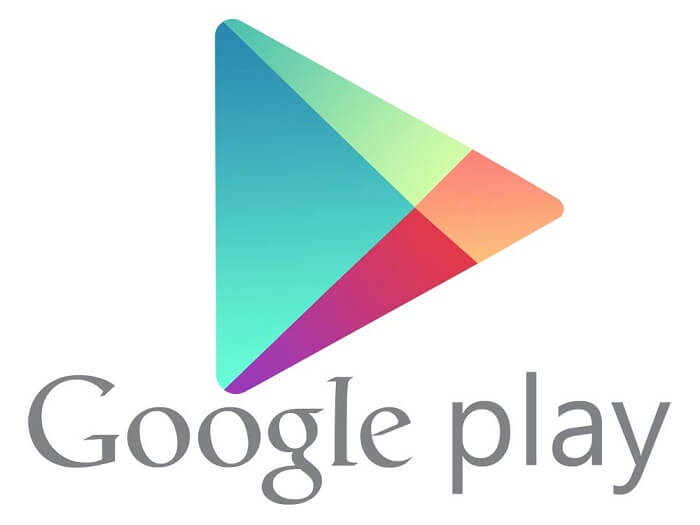تغییر کشور در فروشگاه Play
گاهی اوقات لازم است یک برنامه Android را از فروشگاه Google Play دانلود کنید، اما کار نمی کند زیرا برنامه در کشور شما در دسترس نیست. بهترین کار در اینجا این است که کشور را در فروشگاه Play تغییر دهید تا بتوانید برنامه را در دستگاه خود دانلود کنید.
اما چگونه کشور را در پلی استور در وهله اول تغییر دهید؟ البته شما از هر یک از چهار روش زیر استفاده می کنید!
توجه: پس از تغییر کشور، باید تمام تنظیمات پرداخت خود را به روز کنید. Google از آدرس صورتحساب شما بهعنوان مبنایی برای تخصیص کشور خود برای دسترسی به فروشگاه Play استفاده میکند. فقط یک روش پرداخت معتبر آماده داشته باشید و مشکلی نخواهید داشت.
روش 1: کشور فروشگاه Google Play را با استفاده از برنامه پولی تغییر دهید
اگر میخواهید کشور را در فروشگاه Play تغییر دهید، میتوانید این کار را با استفاده از یک برنامه پولی انجام دهید. شما فقط می توانید وانمود کنید که یک برنامه پولی خریداری می کنید، مراحل را به دقت دنبال کنید و برنامه مورد نظر خود را با موفقیت دانلود کنید.
مرحله 1.
Google Play Store را در دستگاه دیجیتال خود باز کنید، خواه تبلت، تلفن Android یا رایانه باشد.
گام 2.
در فروشگاه Google Play، وانمود کنید که یک برنامه پولی خریداری می کنید. در واقع، شما می توانید هر برنامه پولی را انتخاب کنید.
مرحله 3.
در صفحه زیر، Continue را فشار دهید تا صفحه روشهای پرداخت را ببینید. به یاد داشته باشید که پرداخت را ادامه ندهید. فقط فروشگاه Google Play را ببندید.
مرحله 4.
برنامه تنظیمات را در همان دستگاه باز کنید.
مرحله 5.
برنامه ها را در صفحه تنظیمات انتخاب کنید.
مرحله 6.
در صفحه بعدی (صفحه برنامه ها) روی Application Manager ضربه بزنید.
مرحله 7.
در صفحه زیر روی فروشگاه Google Play ضربه بزنید.
مرحله 8.
در صفحه بعدی ابتدا روی دکمه Clear Data (یا Clear Cache) ضربه بزنید و سپس روی دکمه Force Stop ضربه بزنید. گاهی اوقات، این دکمه خروج است.
مرحله 9.
فروشگاه Google Play را در دستگاه خود باز کنید و اگر از شما خواستند شرایط خدمات Google Play را بپذیرید، روی دکمه Accept ضربه بزنید.
روش 2: تغییر کشور در فروشگاه Play با استفاده از VPN
اگر می خواهید کشور را در فروشگاه Play تغییر دهید، می توانید از یک سرویس VPN نیز استفاده کنید. اگر به کشور جدیدی نقل مکان نکرده اید، اما می خواهید برنامه ای را دانلود کنید که برای کشور شما در دسترس نیست، این یک روش مفید است.
مرحله 1.
فروشگاه Google Play را در تلفن Android خود باز کنید و به نصب برنامه Turbo VPN یا هر برنامه VPN که مایل به نصب و استفاده از آن هستید ادامه دهید.
گام 2.
پس از اتمام دانلود برنامه، آن را در دستگاه خود باز کنید.
مرحله 3.
به محض باز شدن برنامه، به دنبال نماد جهان در گوشه بالا سمت راست بگردید و روی آن ضربه بزنید.
ضربه زدن بر روی نماد جهان
مرحله 4.
صفحه بعدی را بررسی کنید و کشور را از لیست کشویی انتخاب کنید. روی کشوری که میخواهید فروشگاه Google Play خود را نیز تنظیم کنید، ضربه بزنید.
اگر کشور شما در لیست ظاهر نمی شود، ممکن است به برنامه Express VPN در دستگاه خود نیاز داشته باشید. Express VPN برای کشورهای بیشتری در دسترس است.
مرحله 5.
در صفحه بعدی، روی OK ضربه بزنید و منتظر بمانید تا برنامه شما یک اتصال VPN برقرار کند.
مرحله 6.
یکی از اتصالات VPN برقرار شده است، فروشگاه Google Play را در دستگاه خود باز کنید و دستورالعمل های روش 1 را دنبال کنید.
روش 3: تغییر کشور در فروشگاه Play با یک کارت اعتباری
این روش در صورتی مفید است که یک کارت اعتباری معتبر یا روش پرداخت دیگری که توسط فروشگاه Play پذیرفته شده است با آدرسی در کشوری که میخواهید به آن تغییر دهید، دارید. مفهوم اصلی در اینجا این است که آدرس خود را بهروزرسانی کنید تا بتوانید کشور خود را تغییر دهید.
مرحله 1.
آدرس خود را در Google Payments به روز کنید. ابتدا باید Google Play Store را در دستگاه خود باز کنید.
گام 2.
بعد، روی نماد از گوشه سمت چپ بالا ضربه بزنید تا بتوانید یک منوی کشویی را ببینید.
مرحله 3.
حساب را انتخاب کنید، سپس روش های پرداخت را انتخاب کنید.
مرحله 4.
اگر هنوز هیچ روش پرداختی ندارید، کارت اعتباری فعلی خود را به این گزینه اضافه کنید.
مرحله 5.
وقتی به صفحه بعدی رسیدید، تب More Payment Settings را پیدا کنید و روی آن ضربه بزنید.
مرحله 6.
در صفحه زیر که میتوانید مرکز پرداخت Google را ببینید، به حساب Google اصلی خود وارد شوید.
مرحله 7.
پس از انجام این کار، یک بار دیگر روی نماد سه خطی در گوشه سمت چپ بالای صفحه مرکز پرداخت خود ضربه بزنید.
مرحله 8.
در منوی کشویی روی تنظیمات ضربه بزنید.
مرحله 9.
هنگامی که در صفحه تنظیمات قرار گرفتید، روی نماد مداد درست در کنار کشور ضربه بزنید. سپس کشور جدید خود را انتخاب کنید.
مرحله 10.
به محض اینکه یک پاپ آپ بیرون آمد، روی Got It کلیک کنید.
مرحله 11.
سپس آدرس جدید خود را تایپ کنید و با ضربه زدن روی Save این اطلاعات را ذخیره کنید. در صورتی که خطا میگوید، از فروشگاه Google Play خارج شوید و همان مراحل را دوباره انجام دهید. با این حال، اگر خطایی وجود دارد، از دستگاه دیگری استفاده کنید و همان مراحل را انجام دهید.
روش 4: تغییر کشور در فروشگاه Play با استفاده از کیف پول گوگل
اگر روشهای بالا کار نکردند، همچنان میتوانید از Google Wallet استفاده کنید.
مرحله 1.
مرورگر خود را باز کنید. به Google Wallet بروید.
گام 2.
به تنظیمات بروید. آدرس خانه جدید را وارد کنید.
مرحله 3.
همانطور که آدرس قدیمی را حذف کرده اید، به تب Address Book بروید. می توانید آدرس قدیمی خود را در آنجا ببینید. اون آدرس رو پاک کن
مرحله 4
هنگامی که پنجره اعلانی را مشاهده می کنید که پس از حذف آدرس قدیمی خود باز می شود، هنگامی که از شما خواسته شد شرایط و ضوابط خاص کشور جدید را بپذیرید، روی Accept کلیک کنید.
مرحله 5.
با استفاده از دستگاه اندرویدی خود، به منوی برنامه بروید و روی نماد تنظیمات ضربه بزنید.
مرحله 6.
به Apps بروید. برنامه فروشگاه Google Play را پیدا کنید. سپس روی Clear Data یا Clear Cache ضربه بزنید. پس از انجام این کار، اکنون فروشگاه Google Play را با کشور پیش فرض شما مطابقت دارد.
مرحله 7.
در صفحه زیر روی Clear Data و Force Stop کلیک کنید.
مرحله 8.
فروشگاه Google Play را دوباره باز کنید و وقتی در مورد شرایط و ضوابط از شما پرسیده شد روی Accept کلیک کنید.
ترجمه شده توسط سایت دریای شرق از سایت www.joyofandroid.com
کپی بدون ذکر نام و لینک سایت دریای شرق ممنوع است !